Introducere de bază și sunt disponibile doar despre munca în suite de birou
Una dintre proprietățile Deschideți Office.org, pe care unii oameni își pierd din vedere, este construit limbaj de programare OpenOffice.org Basic. Ce limbajul de programare încorporat în procesorul de text? Este în scopul de a automatiza sarcinile comune. Ceaiul pentru tine nu gatiti, dar se va automatiza lucrările efectuate în mod frecvent cu un minim de efort.
Puteți, de exemplu, doresc să genereze date din linia de comandă și să le prezinte ca un tabel într-un document Writer, sau puteți primi date din alte surse și formatați-o pentru un raport săptămânal sau o scrisoare către un client. Fiecare dintre aceste sarcini este consumatoare de timp, daca este facuta manual, dar OpenOffice.org Basic poate ajuta să reducă la minimum timpul petrecut faci lucruri de rutină, și eliberează mai mult timp pentru activități mai interesante.
Crearea OpenOffice.org macro
Deci, cum începe OpenOffice.org Writer pentru a face un pic mai bine? Pentru a începe, trebuie să creați o subrutină sau funcție de bază, care este de obicei referire ca macro-uri.
Du-te la meniul Writer și faceți clic pe Instrumente de elemente. Veți vedea un submeniu numit Macrocomenzi. Dacă plasați cursorul mouse-ului peste ea, vedeți opțiunile macro disponibile pentru tine. Suntem în prezent interesați de Macro element. Submeniul următor, selectați OpenOffice.org Basic. .
Vei avea o casetă de dialog care vă permite să selectați un nou macro sau alegeți unul existent pentru editare. În mod implicit, aplicația va crea un macro numit principal. Veți găsi că vă aflați în fereastra de editare macro și veți vedea ceva similar cu următorul text:
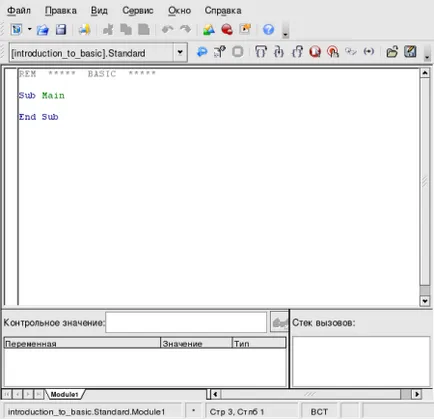
Acum puteți crea prima macro. Prin tradiție, vom începe cu «Bună ziua, lume»
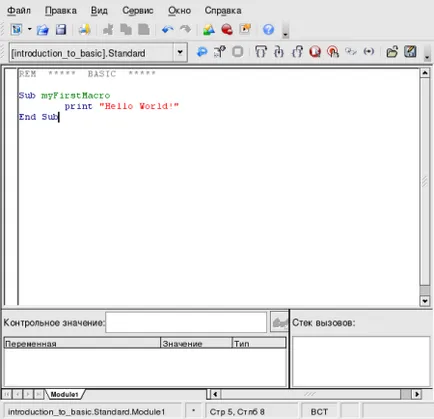
macro
Desigur, vrei să vezi rezultatul muncii tale. Du-te înapoi la fereastra OpenOffice.org Writer. Du-te la meniul și, din nou, selectați Tools -> Macrocomenzi. Acum puteți utiliza fie Macro. sau pur și simplu utilizați butonul Run Macro de pe bara de instrumente.
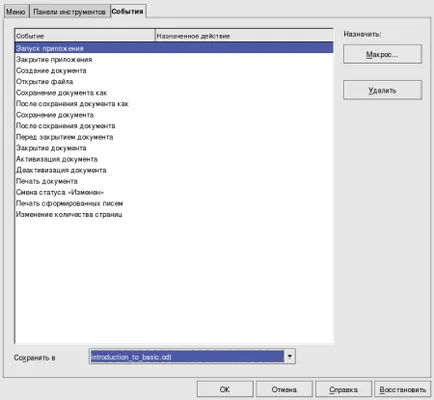
macro mai complex
Acum, uita-te la macro OpenOffice.org Basic, care are o aplicație practică. Următorul exemplu macro convertește documentul, care folosește engleza britanică de ortografie în dialectul engleză americană.
Dacă ați utilizat Visual Basic sau VBScript în Windows, aveți nevoie pentru a învăța formatul de bază și funcționalitatea. Dacă nu, aveți nevoie de un pic de explicație.
două rutine scrise: toUsaSpelling și doReplace. toUsaSpelling subrutină creează două tablouri și searchArray replaceArray. conținând cuvinte în limba engleză și echivalentele lor americani. Ea (sub) sorteaza etape suplimentare de mai sus matrice și solicită doReplace subrutină. care două variabile de intrare și de a înlocui un cuvânt cu altul în documentul OpenOffice.org.
OpenOffice.org Basic folosește toate buclele normale și structurile de control, veți găsi în orice limbaj de programare, împreună cu unii care au venit direct de la Visual Basic. De exemplu, doReplace folosește funcția ubound, care returnează o matrice de cel mai mare număr de index. Această caracteristică este utilă în cicluri, la fel ca în acest caz, nu trebuie să țină evidența dimensiunea actuală a matrice.
Rețineți că doReplace se referă la ThisComponent. ThisComponent reprezintă documentul curent OpenOffice.org.
În continuare: Adăugarea informațiilor dintr-un fișier extern.
Datele din tabele pot fi cele mai consumatoare de timp parte de a crea un raport, dar tabelele de a face documentul mai ușor de citit, așa că plătește să aibă grijă de automatizarea procesului. Următoarele macro deschide un fișier și îl încarcă în tabel. Astfel, tabelul este populat cu numele câmpurilor de utilizator și directorul de origine al fișierului / etc / passwd.
Sub doPasswdTable
Dim filenumber Ca Integer
Dim lineNumber Ca Integer
Dim lineCount Ca Integer
Dim iLine ca șir
fișier Dim ca șir
doc Dim ca obiect
tabel Dim ca obiect
cursor Dim ca obiect
cellname Dim ca obiect
celulă Dim ca obiect
file = "/ etc / passwd"
„Count line Get
lineCount = 0
filenumber = Freefile
Deschideți fișierul de intrare ca filenumber
Deși nu EOF (filenumber)
Linia de intrare #filenumber, iLine
Dacă iLine <> „“ Atunci
lineCount = lineCount + 1
în cazul în care se încheie
merge încet
Închide #filenumber
doc = thisComponent
cursor = doc.text.createTextCursor ()
Masa = doc.createInstance ( "com.sun.star.text.TextTable")
table.initialize (lineCount + 1,2)
doc.Text.insertTextContent (cursor, tabel, fals)
cell = table.getCellByName ( "A1")
cell.string = "Utilizator"
cell = table.getCellByName ( "B1")
cell.string = "Home Directory"
filenumber = Freefile
lineNumber = 2
Deschideți fișierul de intrare ca filenumber
Deși nu EOF (filenumber)
Linia de intrare #filenumber, iLine
Dacă iLine <> „“ Atunci
dim iArray
iArray = divizat (iLine ":")
cell = table.getCellByName ( "A" lineNumber)
cell.string = iArray (0)
cell = table.getCellByName ( "B" lineNumber)
cell.string = iArray (5)
lineNumber = lineNumber + 1
în cazul în care se încheie
merge încet
Închide #filenumber
end Sub
Cele mai multe dintre codul este destul de standard - puteți vedea un exemplu de operatori și while..wend if..end dacă cicluri. Puteți, de asemenea, să acorde o atenție la doc operatorului = thisComponent; care ne permite să se facă referire la doc în loc de mai thisComponent desemnare.
String filenumber = Freefile atribuie un număr de identificare unic pentru fișierul variabilă care nu a trebuit să vă amintiți orice ID-ul atribuit deja.
Împărțit echipa este deosebit de util. Este nevoie ca intrare un șir de caractere și returnează o matrice de subșiruri, defalcate în funcție de separatorul pe care îl specificați. In exemplul de mai sus, am folosit două puncte (:) pentru a determina separatorul în fișierul passwd.
În cele din urmă, o linie s-ar putea părea ciudat la prima vedere: Deschidere fișier pentru intrare ca filenumber.
Ea indică faptul că l-am folosi ca intrare în subrutina, nu ceva ce vom în el ceva pentru a trece
În concluzie:
Doar introducerilor la cele mai scurte utilizarea de bază în OpenOffice.org Writer. Noi nu am lua în considerare utilizarea de formulare, apeluri din alte documente, sau cum să obțină date dintr-o bază de date.
Dacă doriți să aflați mai multe despre programare în OpenOffice.org de bază, OpenOffice.org vine cu un certificat, care enumeră toate funcțiile și procedurile care sunt posibile [1].
OpenOffice.org Basic - un instrument util pentru automatizarea sarcinilor de zi cu zi - o modalitate mai mult pentru o abordare mai rațională a lucrării.
- [1] corect - "identificat" prim.per.